[视频]Win10桌面右下角怎么样显示Onenote新建笔记图标
关于周立波Win10桌面右下角怎么样显示Onenote新建笔记图标,期待您的经验分享,当代劳模,所有人都应该向你学习
!
更新:2024-02-02 20:38:07原创经验
来自腾讯网https://www.qq.com/的优秀用户电动车的那些事儿,于2019-04-11在生活百科知识平台总结分享了一篇关于“Win10桌面右下角怎么样显示Onenote新建笔记图标小伙隐居”的经验,非常感谢电动车的那些事儿的辛苦付出,他总结的解决技巧方法及常用办法如下:
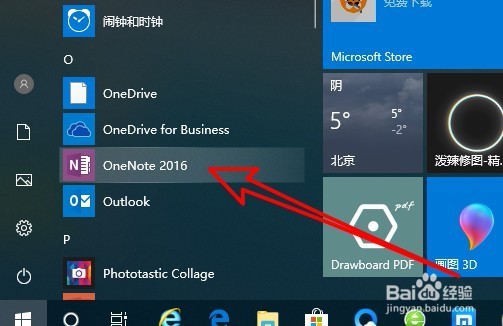 [图]2/7
[图]2/7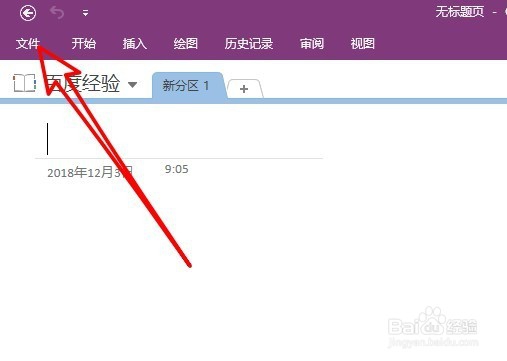 [图]3/7
[图]3/7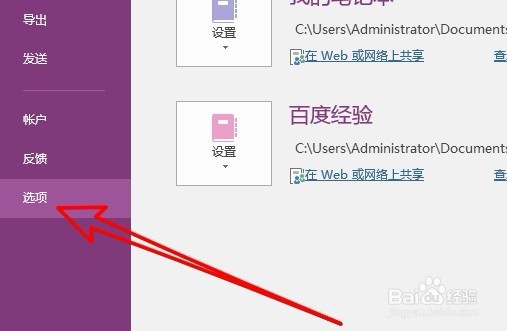 [图]4/7
[图]4/7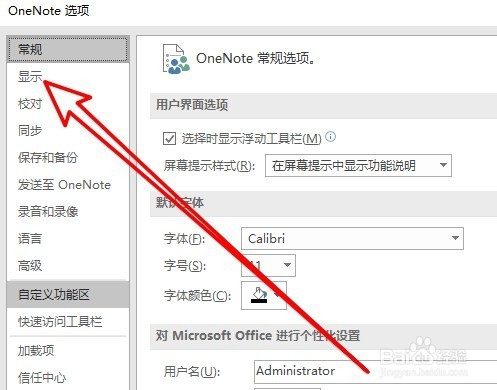 [图]5/7
[图]5/7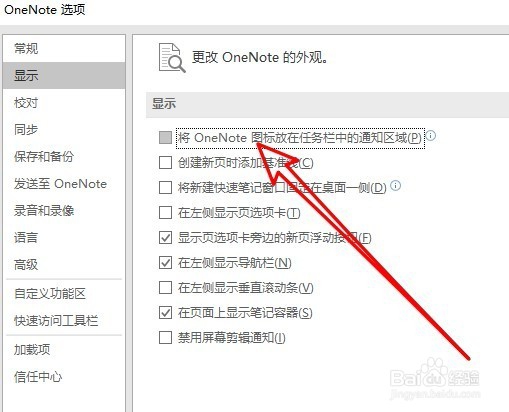 [图]6/7
[图]6/7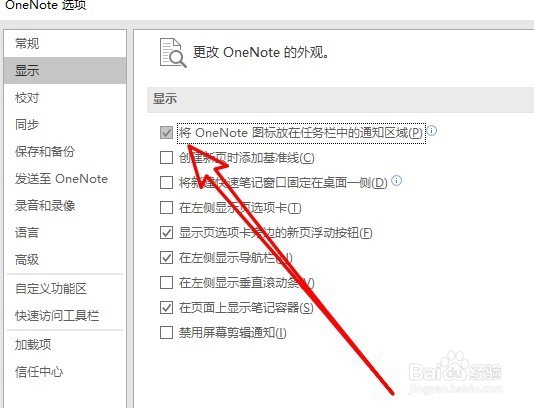 [图]7/7
[图]7/7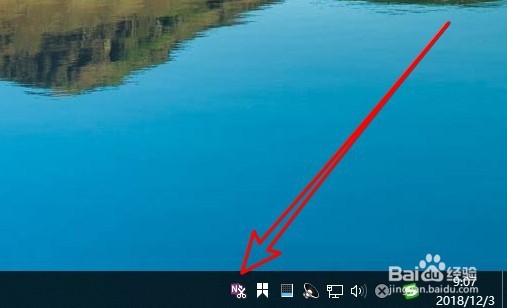 [图]
[图]
10万+为了方便快速记笔记,我们可以让Onenote的新建笔记图标出现在任务栏的右下角,点击后就可以方便的建立新笔记了,下面我们就来看看操作的方法吧。
工具/原料
Windows10方法/步骤
1/7分步阅读在Windows10系统桌面,我们依次点击“开始/onenote 2016”的菜单项。
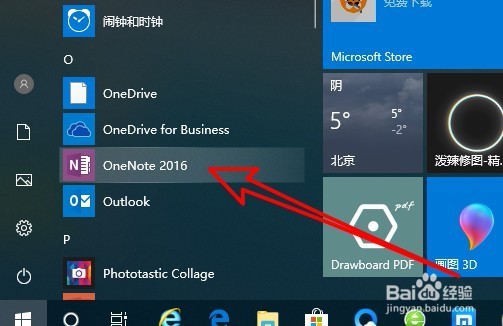 [图]2/7
[图]2/7接下来在打开的OneNote2016软件主界面,我们点击左上角的文件菜单项。
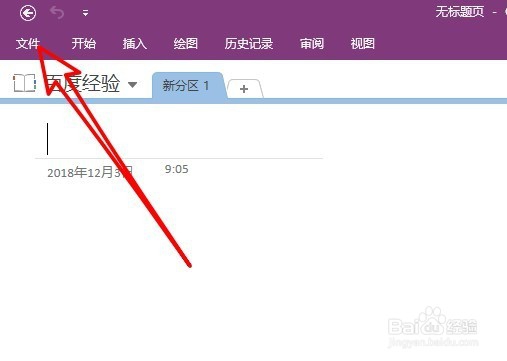 [图]3/7
[图]3/7在打开的文件下拉菜单中,我们点击“选项”菜单项。
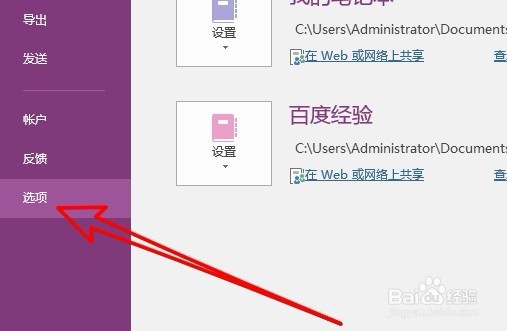 [图]4/7
[图]4/7这时就会打开OneNote2016的选项窗口,在窗口中点击左侧边栏的“显示”菜单项。
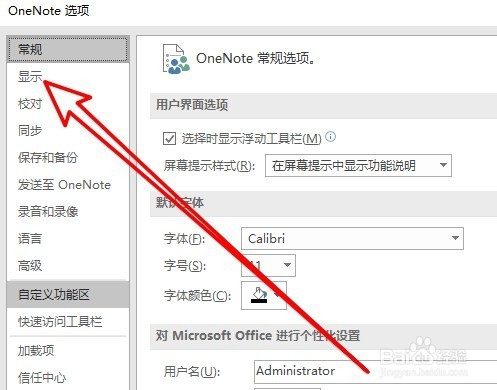 [图]5/7
[图]5/7接下来在右侧打开的窗口中找到“将OneNote图标放在任务栏中的通知区域”设置项。
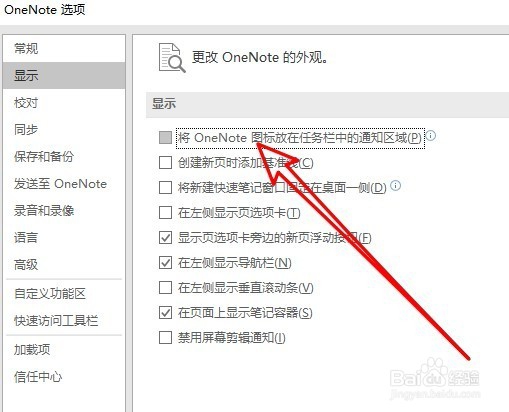 [图]6/7
[图]6/7我们勾选该设置项前面的复选框,最后点击确定按钮。
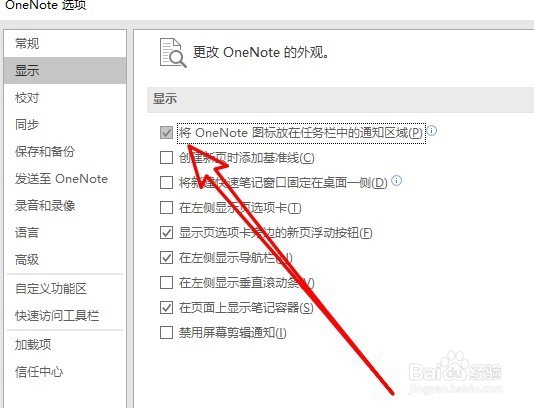 [图]7/7
[图]7/7这时我们可以在Windows10桌面右下角看到OneNote的图标已出现在任务栏上了。
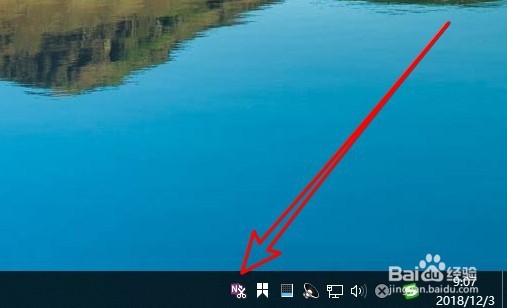 [图]
[图]运动/户外经验推荐
- Q[视频]想知道@163.com这个邮箱该怎么登录?
- Q这些怎样用最简单的方法瘦小腿?
- Q为何哑铃锻炼方法图解——收藏版
- Q这里真人演示——怎样练腹肌最快最有效
- Q该怎么怎样瘦小腿上的肌肉
- Q说明怎么减掉大腿上的肉?
- Q有没有【自由泳】动作要领图解及呼吸技巧
- Q原创【蛙泳】动作要领图解及换气技巧
- Q如何选择6种不同的俯卧撑,直接练爆你的胸肌
- Q怎么办排球站位图解
- Q该不该怎样减掉肚子上的肥肉
- Q头条围棋基础入门教程
- Q这个芭蕾舞七个手位图解
- Q有知道健身房减肥计划三步走
- Q知道怎样乘坐高铁?乘坐高铁的流程是什么?
- Q热点一份不可多得的健身房健身计划
- Q有多少八种不同俯卧撑的正确做法
- Q有多少怎么练劈叉?怎么快速劈叉?劈叉攻略!
- Q告诉怎样用哑铃练胸肌(收藏版)
- Q钉钉视频会议怎么显示虚拟背景
- Q[视频]有什么微信免打扰模式怎么设置
- Q天子令游戏怎么玩
- Q支付宝微信二维码明年3月份不能用了
已有 69069 位经验达人注册
已帮助 228072 人解决了问题


